 de.hideout-lastation.com
de.hideout-lastation.com
10 Viber Features, die Sie kennen müssen [Android]
Als Viber-App hat sich Viber seit seiner Einführung im Jahr 2010 erheblich weiterentwickelt. Viber verfügt nicht nur über die regulären Funktionen anderer Messaging-Apps, sondern auch über Stickers und Emoticons, die eine größere Anpassung ermöglichen . Derzeit gibt es mehr als 200 Millionen Viber-Nutzer in über 193 Ländern. 200 Millionen Menschen müssen etwas unternehmen, oder?
Wenn Sie daran interessiert sind, eine andere Messaging-App für Ihr Android-Gerät, insbesondere Viber, zu entdecken, haben wir genau das Richtige für Sie. Wir haben 10 Android Viber-App-Tipps und Tricks zusammengestellt, um zu zeigen, wie viel Sie mit der App machen können. Mit unseren Tipps und Tricks werden Sie in kürzester Zeit zum Power User.
1. Aktivieren Sie Smart Benachrichtigungen
Standardmäßig erhalten Sie weiterhin jede einzelne Benachrichtigung, die von Ihrem Freund gesendet wurde, auch wenn diese Person sie nacheinander gesendet hat. Wenn Sie das nervig und störend finden, schalten Sie die Smart Notifications-Funktion ein, damit Viber diese Nachrichten in einer Benachrichtigung zusammenfasst . Um dies zu tun, folgen Sie diesen Schritten.
- Rufen Sie den Chat-Raum auf, in dem Sie Smart-Benachrichtigungen aktivieren möchten, und wischen Sie nach links .
- Tippen Sie auf Smart Notifications, um es zu aktivieren.
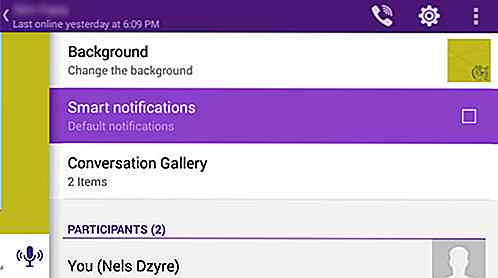
2. Wechseln Sie zwischen Konversationen schnell
Wenn Sie viele Gespräche führen, müssen Sie wahrscheinlich schnell zwischen den Chat-Räumen wechseln . Anstatt jedes Mal auf die Hauptseite der App zu wechseln, wenn Sie die Chat-Räume wechseln möchten, gibt es dafür einen besseren Weg. Sehen Sie sich den folgenden Tipp an.
- Betrete einen beliebigen Chat-Raum deiner vorherigen Konversationen und wische nach rechts auf dem Bildschirm deines Geräts.
- Hier können Sie alle Ihre aktiven Chat-Räume sehen und Sie können leicht in einen anderen Chat-Raum wechseln, indem Sie auf den Namen Ihres Freundes / Gruppen-Chats tippen.
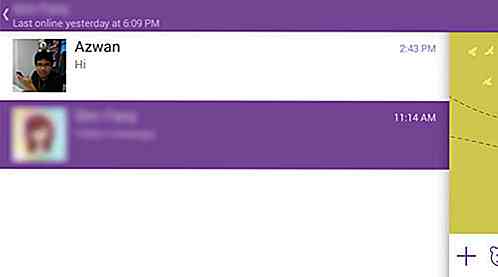
3. Blockieren und entsperren Sie mobile Kontaktnummern auf Viber
Wenn jemand in Viber sich nicht mit Ihnen in Verbindung setzen möchte, können Sie ihn einfach zur Sperrliste hinzufügen. Diejenigen, die sich in Ihrer Sperrliste befinden, können keine Einzelgespräche führen oder Sie mit Viber anrufen. Befolgen Sie diese Tipps, um Ihren mobilen Kontakt zu blockieren und zu entsperren.
Mobilfunknummer blockieren :
- Öffnen Sie den Konversationsbildschirm zwischen Ihnen und der Person, die Sie blockieren möchten, wischen Sie nach links und tippen Sie auf das Navicon oben rechts.
- Wählen Sie Blockieren, um diese Person zu blockieren.
Entsperrung der mobilen Kontaktnummer :
- Tippen Sie auf der App-Hauptseite unten auf das Navicon und gehen Sie zu Einstellungen .
- Datenschutz > Sperrliste .
- Tippen Sie auf Entsperren neben der Telefonnummer / Kontaktname .
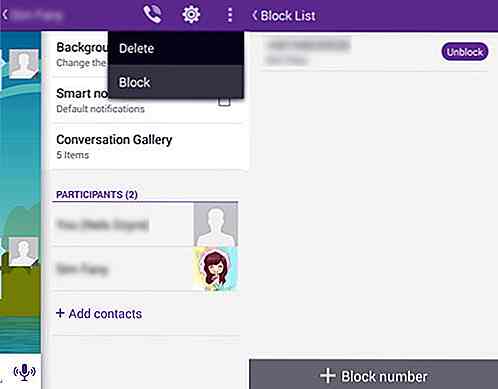
4. Verstecken gesehen und Online-Status
Manchmal möchten Sie nicht, dass die Leute sehen, wenn Sie online sind oder ob andere Ihre Nachricht gesehen haben. Sie können diese Funktionen deaktivieren, um Ihnen ein wenig mehr Privatsphäre zu geben . Wenn Sie den Status "Gesehen" ausblenden möchten, führen Sie die folgenden Schritte aus.
- Tippen Sie auf der Hauptseite der Viber-App auf Navicon und wählen Sie Einstellungen .
- Tippen Sie auf Datenschutz und deaktivieren Sie den Status "Gesehen" .

Um Ihren 'Online' Status zu verbergen, schauen Sie bitte unten nach.
Hinweis : Diese Funktion kann nur alle 24 Stunden ein- / ausgeschaltet werden.
- Gehe zur App-Hauptseite und tippe auf Navicon . Als nächstes tippen Sie auf Einstellungen .
- Tippen Sie hier auf Datenschutz und deaktivieren Sie den Status "Online" .
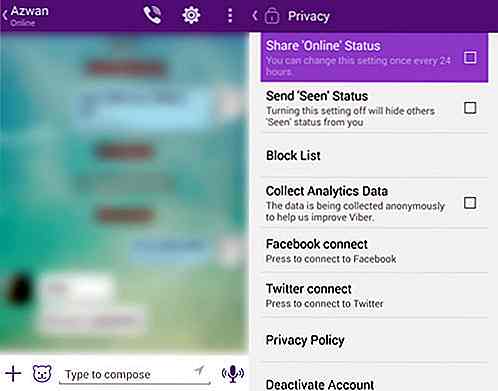
5. Deaktivieren Sie Benachrichtigungen
Es gibt eine bestimmte Tageszeit, an der Sie sicherstellen möchten, dass Sie keine Benachrichtigungen von Viber erhalten, insbesondere wenn Sie bei der Arbeit sind . Alles, was Sie tun müssen, ist Benachrichtigungen in der Viber App zu deaktivieren und Sie können loslegen. Gehen Sie folgendermaßen vor, um zu wissen, wo Sie nach den Einstellungen suchen müssen.
- Tippen Sie auf der App-Hauptseite auf das Navicon und wählen Sie Einstellungen .
- Tippen Sie auf Benachrichtigungen und deaktivieren Sie alle Benachrichtigungseinstellungen, z. B. Nachrichtenvorschau anzeigen, Kontakt mit Viber verbinden, Neues Nachrichtenpopup und Light-Bildschirm für Nachrichten .
- Alternativ können Sie die Viber-Benachrichtigung auch mit den Android-Einstellungen deaktivieren, indem Sie in der Android- Einstellungen- App> Apps > Viber die Option Benachrichtigungen anzeigen deaktivieren.
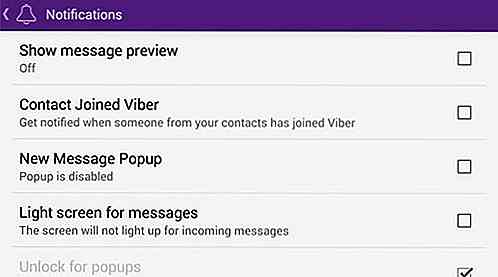
6. Schalten Sie den Lichtbildschirm für Meldungen aus
Wenn Sie nicht möchten, dass sich der Bildschirm Ihres Android-Geräts jedes Mal einschaltet, wenn Sie eine neue Viber-Benachrichtigung erhalten, können Sie sie deaktivieren. Auf diese Weise leuchten neue eingehende Nachrichten nicht mehr automatisch auf Ihrem Gerät auf . Führen Sie die folgenden Schritte aus, um den Bildschirm für Nachrichten zu deaktivieren.
- Tippe unten rechts auf das Navicon und gehe zu Einstellungen .
- Tippen Sie danach auf Benachrichtigungen und deaktivieren Sie den Light-Bildschirm für Nachrichten .
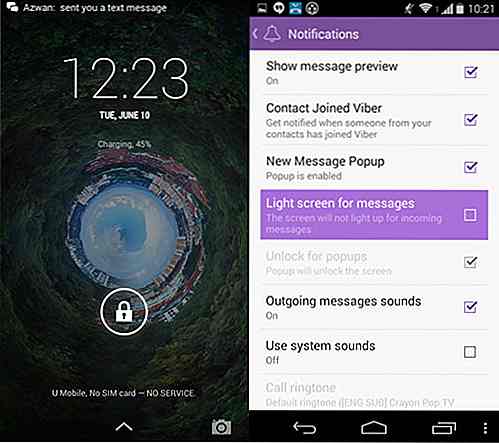
7. Löschen Sie Nachrichten in einer Unterhaltung
Wenn Sie bestimmte Nachrichten, die Sie oder Ihr Freund in einer Konversation gesendet haben, nicht möchten, können Sie sie aus dem Chatroom löschen lassen . Dies funktioniert jedoch nur auf der Benutzerseite, wo alle Nachrichten, die Sie gelöscht haben, nur auf Ihrem Gerät gelöscht werden, da sie immer noch auf dem Gerät Ihres Freundes angezeigt werden. Wenn Sie weiterhin daran interessiert sind, diese Nachrichten zu löschen, gehen Sie wie folgt vor.
- Öffnen Sie einen beliebigen Chatraum und suchen Sie nach den Nachrichten, die Sie löschen möchten .
- Tippen und halten Sie die Nachrichten und wählen Sie Löschen .
- Alternativ können Sie auch auf das Navicon tippen und Nachrichten bearbeiten wählen.
- Markieren Sie dann die Nachrichten, die Sie löschen möchten, und tippen Sie auf das Papierkorbsymbol unten rechts.
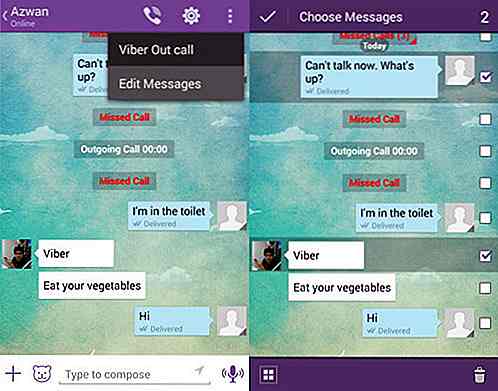
8. Ändern Sie die WLAN-Ruhezustand-Richtlinie
Standardmäßig hält Viber Ihr WLAN auf Ihrem Gerät immer aktiv, um zu verhindern, dass Sie offline gehen . Wenn Sie es vorziehen, der Standard-Sleep-Richtlinie zu folgen, auf der Ihr Gerät eingestellt ist, haben wir die Schritte für Sie. Befolgen Sie diese Schritte, um die WiFi-Ruhezustand-Richtlinie zu ändern.
- Tippe auf der App-Hauptseite auf das Navicon und gehe zu Einstellungen .
- Tippen Sie auf Allgemein und dann auf WLAN-Ruhezustand .
- Als nächstes tippen Sie auf Geräteeinstellungen verwenden .
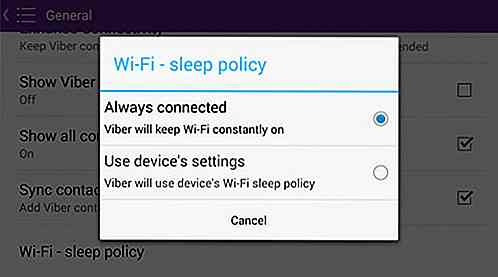
9. Gekritzel auf jedem Foto
Wusstest du, dass du auf jedem Foto, das auf deinem Android-Gerät verfügbar ist, Doodle machen kannst ? Ob Sie es von Ihren Freunden auf Viber erhalten oder ob es sich um einen Schnappschuss handelt, den Sie mit Ihrer Smartphone-Kamera gemacht haben, Sie können trotzdem die Viber Doodle-Funktion auf diesen Fotos verwenden. Führen Sie diese Schritte aus, um auf einem Foto zu Doodle zu gelangen.
- Tippen Sie auf alle Fotos, die Sie in der Viber App erhalten haben, tippen Sie auf das Navicon und wählen Sie auf diesem Foto die Option Doodle .
- Sie können mit den Pinseloptionen, dem Radiergummi, den Farben oder mit einem anderen Foto im Doodle-Editor wechseln .
- Wenn Sie fertig sind, tippen Sie auf SENDEN, um Ihr Doodle an einen Ihrer Viber-Freunde zu senden.
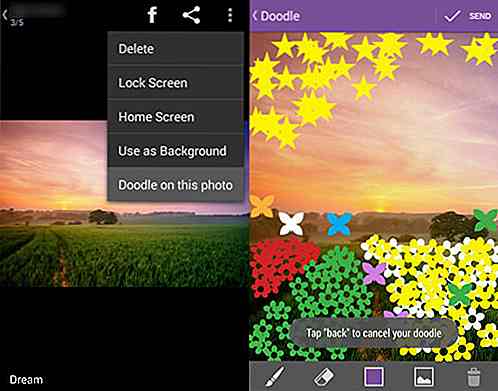
10. Zugriff auf die Konversationsgalerie
Sie haben also viele Fotos und Videos mit Ihren Freunden auf Viber geteilt und möchten nun nach diesen Fotos und Videos suchen, ohne Ihren Chat-Verlauf durchgehen zu müssen . Es gibt eine Conversation-Galerie, in der Sie gezielt die Fotos und Videos ansehen können, die Sie und Ihre Freunde teilen. Führen Sie die folgenden Schritte aus, um auf die Unterhaltungsgalerie zuzugreifen.
- Geben Sie einen Chat-Raum ein, in dem Sie zuvor Fotos und Videos geteilt haben, und wischen Sie dann zur linken Seite des Bildschirms.
- Wählen Sie Conversations Gallery und wischen Sie dann nach links und rechts, um zwischen Fotos und Videos zu wechseln.
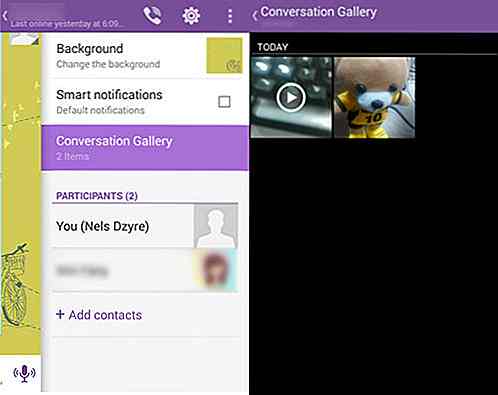

6 beste Smartphone Overhead Stative (so weit)
Egal, ob Sie einen Food-Blog betreiben oder Produktfotos machen, die beste Möglichkeit, diese zu erfassen, ist die Overhead-Fotografie. Sie hilft Ihnen dabei, sich auf das Wesentliche zu konzentrieren, indem Sie die Abmessungen entfernen. Es ist jedoch nicht einfach, Fotos von oben im 90 ° -Winkel zu machen, besonders wenn Sie eine mobile Fotografie machen möchten.Wa
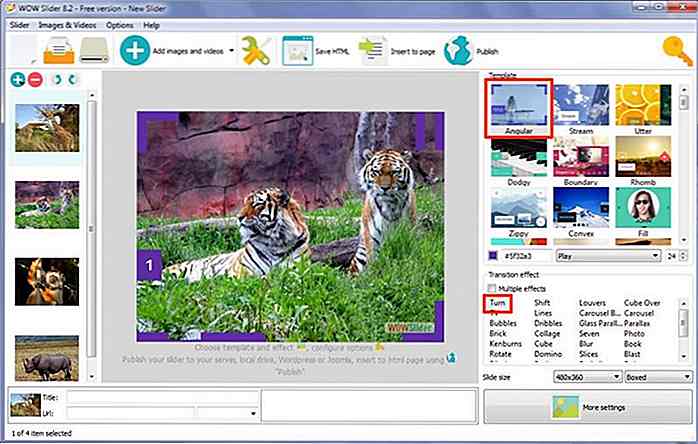
20 Responsive Bildergalerien und Diashows (2018)
Wenn Ihre Website bildbeeindruckend ist, also eine Portfolio- oder Fotowebsite usw., dann werden Sie zwei Dinge am meisten brauchen: Foto-Galerie-Plugins, die Ihnen helfen , die Bilder auf Ihrer Website besser zu verwalten, und Bild-Diashows zur Präsentation Ihrer Bilder zur Welt.Mein heutiger Post wird jedoch hauptsächlich eine Liste reaktionsfähiger Bildergalerien und Diashows behandeln. D
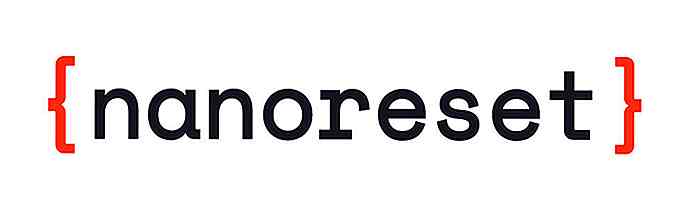
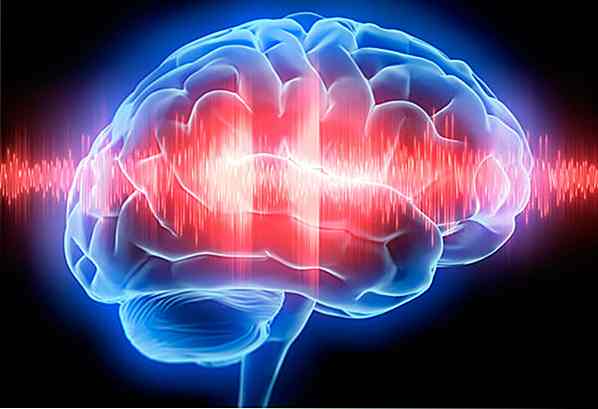
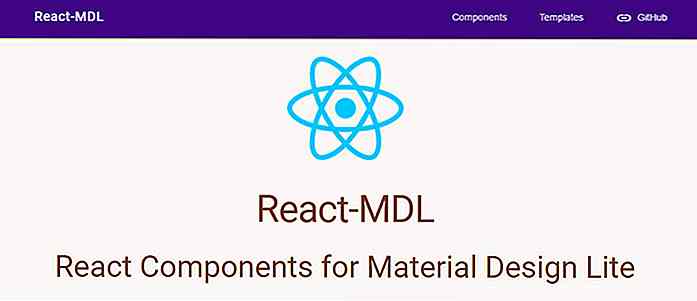
![Für die Liebe des Holzes: 55 erstaunliche Holzskulpturen [Fotos]](http://hideout-lastation.com/img/tech-design-tips/833/love-wood.jpg)